Netgear DGN2200 V3 N300 Wireless DSL Modem Router
In questo articolo viene spiegato come , in pochi passi, sia possibile configurare il Netgear dgn2200 V3 (Aggiornamento GENIE) per la navigazione su Internet; E' importante, dopo che si effettua l'accesso alla pagina di configurazione del modem, non permettere la "Configurazione Automatica" nel caso in cui il tuo operatore abbia fornito delle chiavi di accesso (User e Password): bisognerà quindi optare per la configurazione manuale!
Apri Internet Explore e scrivi nella barra degli indirizzi l'Ip del Netgear dgn2200 V3: 192.168.0.1

Si presenterà la schermate del login con la richiesta di User e Password del modem (NON QUELLE FORNITE DALL' OPERATORE!!!)
Nel campo user inserite: admin
Nel campo Password inserite: password
Nel campo user inserite: admin
Nel campo Password inserite: password
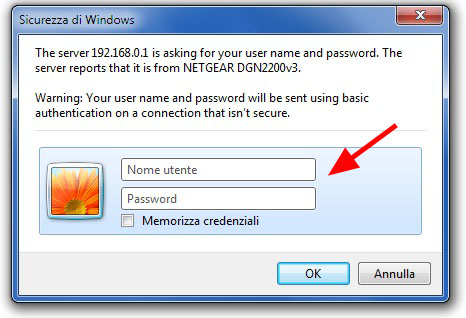
Clicca sulla scheda "BASE" come riportato in figura
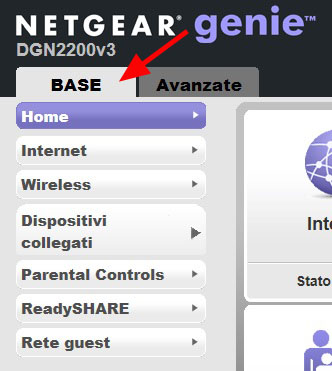
e successivamente su "INTERNET": all'interno dela pagina che troverai a destra del menù puoi compilare la scheda con i dati forniti dal tuo ISP; se non li conosci puoi trovarli nella sezione ad essa dedicata: Parametri di configurazione
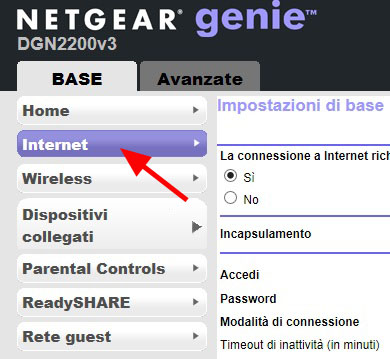
ATTENZIONE: se il vostro ISP ti ha fornito delle credenziali d'accesso (USER+PASSWORD) ricordati che alla domanda "La connessione a Internet richiede dei dati di accesso?" devi rispondere "Sì"
Puoi quindi a compilare i campi seguenti:
Puoi quindi a compilare i campi seguenti:
- Incapsulamento (PPPoA oppure PPPoE) vedi Parametri di configurazione
- Accedi (USER fornita dal proprio ISP)
- Password (fornita dal proprio ISP)
- Modalità di connessione: Sempre acceso Connessione su richiesta Connessione manuale NAT (Network Address Translation) Attiva
- Indirizzo MAC del router Usa indirizzo predefinito
Al termine clicca su APPLICA per salvare le impostazioni appena inserite

La configurazione non è ancora terminata in quando dovrai accertarti che altri due paramentri, molto importanti ai fini della corretta configurazione, siano corretti: si tratta del VPI e VCI che non si trovano nella scermata di configurazione appena salvata ma altrove: clicca sulla scheda "AVANZATE" (in alto affianco a "BASE") e successivamente su "IMPOSTAZIONI ADSL" COME RIPORTATO IN FIGURA
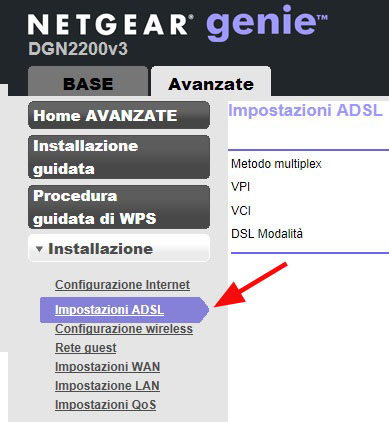
Verifica sulla sezione Parametri di configurazione quali sono il VPI e VCI del tuo operatore;
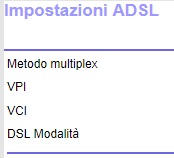
al termine salva la configurazione cliccando sul tasto "APPLICA" e concedi un minuto circa al tuo modem perchè possa salvarla; se non hai commesso errori l'unico LED rosso presente sul Netgear dgn2200 V3 diventerà verde; in questo caso apri una pagina del tuo browser preferito e verifica se navigazione!
